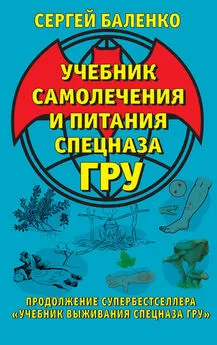Adobe Audition 3 учебник
- Название:Adobe Audition 3 учебник
- Автор:
- Жанр:
- Издательство:неизвестно
- Год:неизвестен
- ISBN:нет данных
- Рейтинг:
- Избранное:Добавить в избранное
-
Отзывы:
-
Ваша оценка:
Adobe Audition 3 учебник краткое содержание
http://wikisound.org/Adobe_audition_%28Manual%29 Данная статья является пока неполной, но содержит коллективный перевод почти всех настроек и функций программы Adobe Audition.
Если у вас есть какие-либо вопросы или же в статье объяснено недостаточно понятно, то оставляйте свои вопросы на Форуме сообщества музыкантов:
http://forum.cjclub.ru/ В данном учебнике будут встречаться объяснения основ работы со звуком и объяснения основных терминов, т. к. он является частью учебника "Fl Studio учебник создания музыки":
http://wikisound.org/Fl_Studio_%D1%83%D1%87%D0%B5%D0%B1%D0%BD%D0%B8%D0%BA_%D1%81%D0%BE%D0%B7%D0%B4%D0%B0%D0%BD%D0%B8%D1%8F_%D0%BC%D1%83%D0%B7%D1%8B%D0%BA%D0%B8
Adobe Audition 3 учебник - читать онлайн бесплатно полную версию (весь текст целиком)
Интервал:
Закладка:
Histogram (Linear) — подобно Histogram (Log Zoom), но отображает график в линейном (а не логарифмический) масштабе. Вы можете заметить, большие скачки и изменения при использовании этого варианта, поскольку это линейный масштаб. Нажмите Normalize(1) для сдерживания графика в полном экране;
Phase Wheel— отображает фазу отдельных частот. Высокие частоты ближе к внешнему краю графика.
3. Samples— определяет количество сэмплов отображающихся на графике одновременно. Большое значение даст Вам более точные результаты, но они требуют гораздо больше вычислительной мощности, чтобы быть эффективными. Выберите размер, который наилучшим образом соответствует Вашей системе.
Дополнительные параметры
Щелкните правой кнопкой мыши на графике.
Щелкните правой кнопкой мыши и выберите Edit Spin Rateдля изменения скорости вращения.
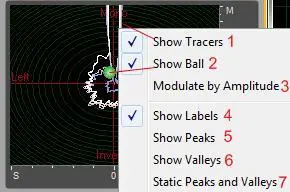
1. Show Tracers— отображает трассирующие синие и красные линии, которые помогут вам увидеть противофазу сигнала;
2. Show Ball— отображает шар, который показывает общее стерео положение в определенный момент. Шар станет красным при появлении противофазы в сигнале, зеленым в нормальной фазе и желтым для пограничных звуков;
3. Modulate By Amplitude— изменение графического размера фазы относительно амплитуды. Если выбрана эта опция, то фазовый график сжимается для тихого звука и увеличивается для громкого;
4. Show Labels— отображает Mono, Left, Right и Inverse надписи на осях.
5. Show Peaks— вывод желтой линии, которая отмечает пиковые значения, но медленно сходит на нет;
6. Show Valleys— вывод фиолетовой линии, которая отмечает минимальные значения, но медленно увеличивается в размерах;
7. Static Peaks and Valleys— отображает абсолютные пик и спад от начала воспроизведения.
Amplitude Statistics
Вы можете использовать Amplitude Statisticsдля получения разнообразной информации об аудио амплитуде файла.
В окне статистики амплитуды, вы можете получить доступ к конкретным точкам сигнала, во вкладке General, изменить настройки RMS с помощью плагинов и пересчитать статистику заново.
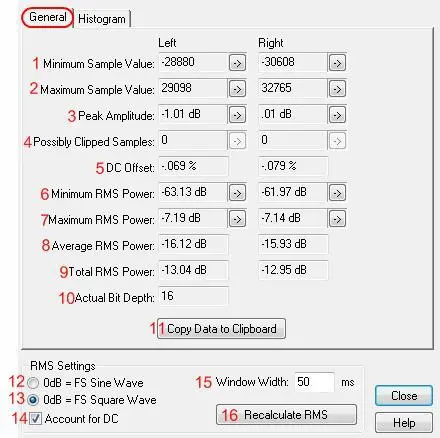
1. Minimum Sample Value— показан сэмпл с минимальной амплитудой. Нажмите кнопку со стрелкой ( ->), после этого Вам будет показана данное место;
2. Maximum Sample Value— показан сэмпл с максимальной амплитудой. Нажмите кнопку со стрелкой ( ->), после этого Вам будет показано данное место;
3. Peak Amplitude— показан сэмпл с максимальной амплитудой в децибелах. Нажмите кнопку со стрелкой ( ->), после этого Вам будет показано данное место;
4. Possibly Clipped Samples— показывает количество сэмплов, которые могут превышать 0dB. Нажмите кнопку со стрелкой ( ->), после этого Вам будет показано данное место. Если необходимо, откройте окно статистики еще раз, и нажмите на эту же кнопку еще раз, в результате вам будет показан следующий сэмпл;
5. DC Offset— показывает на сколько смещен амплитудный центр сигнала, измеряется в процентах. Положительные значения выше средней линии, а отрицательные значения ниже ее;
6. Minimum RMS Power— показывает минимальную амплитуду RMS. Нажмите кнопку со стрелкой ( ->), после этого Вам будет показано данное место;
7. Maximum RMS Power— показывает максимальную амплитуду RMS. Нажмите кнопку со стрелкой ( ->), после этого Вам будет показано данное место;
8. Average RMS Power— показывает среднюю амплитуду. Эта величина отражает громкость воспринимаемую человеком;
9. Total RMS Power— представляет собой общую силу всего файла;
10. Actual Bit Depth— показывает разрядность сигнала (бит);
11. Copy Data To Clipboard— копирование всех статистических данных, в буфер обмена;
12. 0dB = FS Sine Wave— устанавливает уровень dB параметров RMS, для соответствия полномасштабной волне синуса (где пик амплитуды — 0 dB, использующий каждую величину сэмпла в 16-bit диапазоне);
13. 0dB = FS Square Wave— устанавливает уровень dB параметров RMS, для соответствия полномасштабной "квадратной" волне, где пик амплитуды — около 3.02 dB громче чем полномасштабная волна синуса;
14. Account For DC— вычитание любого постоянного смещения для достижения наиболее точных значений RMS;
15. Window Width— определяет количество миллисекунд, в каждом окне RMS. Выбранный диапазон содержит целый ряд таких окон, в которых Adobe Audition рассчитывает средние минимальные и максимальные RMS. Для достижения наиболее точных величин RMS, используйте широкие окна для аудио с широким динамическим диапазоном и узкие — для аудио с узким динамическим диапазоном;
16. Recalculate RMS— обновление среднеквадратичного значения после указания новых настроек RMS.
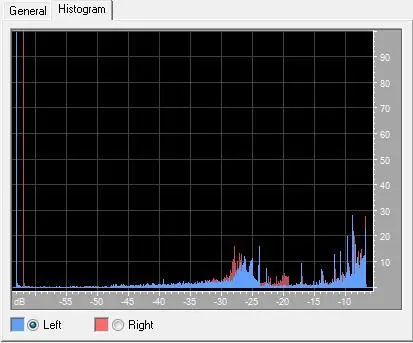
Вкладка "гистограмма" график, который показывает относительную распространенность каждой амплитуды: горизонтальная линейка это амплитуда в децибелах, а вертикальная линейка это RMS сигнала. Выберите Left или Right для отображения на переднем плане левого или правого канала.
Используйте вкладку "гистограмма" для определения распространенных амплитуд, а затем скомпрессируйте, лимитируйте или нормализуйте их с помощью эффектов.
Примечания
1
Фильтр с конечной импульсной характеристикой (Нерекурсивный фильтр, КИХ-фильтр) или FIR-фильтр (FIR сокр. от finite impulse response — конечная импульсная характеристика) — один из видов линейных цифровых фильтров, характерной особенностью которого является ограниченность по времени его импульсной характеристики (с какого-то момента времени она становится точно равной нулю). Такой фильтр называют еще нерекурсивным из-за отсутствия обратной связи. Знаменатель передаточной функции такого фильтра — некая константа.,
2
Фильтр с бесконечной импульсной характеристикой (Рекурсивный фильтр, БИХ-фильтр) или IIR-фильтр (IIR сокр. от infinite impulse response — бесконечная импульсная характеристика) — линейный электронный фильтр, использующий один или более своих выходов в качестве входа, то есть образует обратную связь. Основным свойством таких фильтров является то, что их импульсная переходная характеристика имеет бесконечную длину во временной области, а передаточная функция имеет дробно-рациональный вид. Такие фильтры могут быть как аналоговыми так и цифровыми.
Читать дальшеИнтервал:
Закладка: